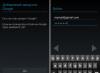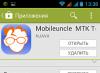Lista blanca para android o cómo protegerse de contactos no deseados
Durante bastante tiempo, los teléfonos y teléfonos inteligentes modernos tienen una función integrada como la "Lista negra": la capacidad de agregar contactos o números a la lista de aquellos con quienes no desea comunicarse. Sin embargo, a veces necesitas protegerte de todos, excepto de los elegidos. Esta lista tiene su propio nombre: "Lista blanca".
No todos los teléfonos tienen la capacidad de crear listas blancas de forma predeterminada, esto también se aplica a los dispositivos con sistema operativo Android. ¿Cuáles son las formas de resolver este problema? En primer lugar, prueba a utilizar los servicios de tu operador de telefonía móvil (tenemos teléfono, ¿te has olvidado?). Por ejemplo, un megáfono tiene una "lista blanca", el servicio se llama así. Puede agregar hasta cien de cualquier número a esta lista, si llaman desde otro no incluido en la lista, recibirán un mensaje sobre una llamada errónea. Todo parece estar bien, pero hay una cosa: el servicio se paga. Y no todo el mundo tiene un megáfono. Así que intentemos de otra manera.
El sistema operativo Android brinda a sus usuarios la oportunidad de instalar una gran variedad de aplicaciones, ¿realmente no existe la correcta entre ellas? ¡Habrá! Whitelist Call Blocker es un programa diseñado justo para esto (y el nombre ya lo indica).
Entonces, descárguelo gratis de Play Market e instálelo en su dispositivo. Ahora aparecerá un ícono nuevo con un teléfono antiguo en la pantalla de su dispositivo.
Sin embargo, aún no lo iniciaremos; necesitamos reiniciar el dispositivo. Después del reinicio, miramos el menú. Y aquí hay una agradable sorpresa: está en ruso; la traducción es cierta, no muy buena, pero lo principal para nosotros es la funcionalidad, ¿no?

Entonces, echemos un vistazo a los elementos del menú:
- Ajustes:
- Habilitar icono de notificación;
- Mostrar a sus suscriptores en la historia del suscriptor;
- Habilitar temporizador;
- Habilite el registro (solo para soporte).
- Editar lista de grupos (seleccione los grupos a los que le gustaría dar permiso para llamarlo):
- Mis contactos;
- Protagonizado Android;
- amigos;
- familia;
- compañeros de trabajo
- Edite contactos individuales (seleccione los contactos a los que le gustaría dar permiso para llamarlo): Y aquí ya puede marcar específicamente quién puede llamar, y no toda la guía telefónica.
- Cronograma.
PD El número de teléfono de una llamada entrante (tal como la recibe el dispositivo) debe ser exactamente el mismo que está escrito en la guía telefónica; de lo contrario, es posible que haya una definición incorrecta. Por ejemplo, necesita exactamente "+7" y no "8" al comienzo del número.
UPD: Ha ocurrido un error en la aplicación
Cabe señalar que es posible que el programa no funcione correctamente en todos los modelos de teléfonos. Por ejemplo, tenemos un teléfono ZTE blade a5 pro. Si instala la aplicación Whitelist Call Blocker en él, agrega ciertos números a la lista blanca y lo enciende, luego, cuando llama desde un número que no está incluido en esta lista, el programa da un error y la llamada pasa:

Si este error también se muestra en su teléfono, puede intentar buscar un reemplazo. Por ejemplo, bloqueador de llamadas. Después de la instalación, vaya a la configuración:


Ahora todo el que quiera llamarte desde cualquier otro número que no esté incluido en los números permitidos no podrá hacerlo. Funciona muy bien contra coleccionistas, por ejemplo.

El autor de este material soy yo - Yuriy Pakholkov. Brindo servicios de escritura de programas en Java, C++, C# (además de consultoría sobre los mismos) y creación de sitios web. Trabajo con sitios en CMS OpenCart, WordPress, ModX y autoescritos. Además, trabajo directamente con JavaScript, PHP, CSS, HTML, es decir, puedo finalizar su sitio o ayudarlo con la programación web.
Si alguien lo llama por teléfono con mucha frecuencia, puede dejar de contestar la llamada, apagar el sonido, pero la llamada seguirá interfiriendo. Puede resolver el problema utilizando la función integrada en los teléfonos inteligentes: la Lista negra. Por lo tanto, el contacto se bloqueará y la persona no podrá comunicarse con usted.
Qué es la "Lista Negra" y para qué sirve
La "Lista negra" es una característica adicional con la que están equipados todos los teléfonos modernos. Con la ayuda de Black List, los propietarios de teléfonos inteligentes basados en el sistema operativo Android pueden protegerse de las llamadas de hooligans y personas desagradables con las que intentan no comunicarse, bloquear llamadas de varias agencias de publicidad y sus correos.
Puede bloquear un contacto a través de su operador. A diferencia del bloqueo por teléfono, la función es de pago, pero ofrece más opciones. Por ejemplo, además de las llamadas entrantes, no recibirá notificaciones sobre las llamadas del suscriptor especificado, sus mensajes.
Agregar un contacto a la lista negra utilizando la función integrada no brinda tales oportunidades, pero es completamente gratuito. En este caso, se bloquearán las llamadas del suscriptor seleccionado, pero el sistema le enviará automáticamente una notificación sobre esta llamada, así como todos los mensajes enviados por el suscriptor.
Cómo agregar un contacto/número de teléfono a la Lista Negra en Android
En diferentes versiones de dispositivos móviles basados en el sistema operativo Android, la forma de agregar un contacto a la lista negra es ligeramente diferente. Las principales diferencias en la configuración existen entre las versiones de Android anteriores a la 4.0 y, en consecuencia, las nuevas versiones superiores a la 4.0.
Agregar a la "Lista negra" en Android por debajo de 4.0
En las versiones de Android anteriores a la 4.0, el número del suscriptor que desea bloquear debe estar en la lista de contactos de su teléfono. En versiones anteriores del sistema operativo, primero deberá activar la función Lista negra y solo luego agregar un contacto:
- Vamos al menú "Configuración".
- Abra el parámetro "Llamadas" y busque el elemento "Rechazo de llamadas".
- Haga clic en la "Lista negra" y actívela con el botón del mismo nombre.
Abra la lista de contactos. Mantenga presionado el dedo hasta que aparezca el menú contextual en la pantalla. La lista tendrá la opción "Agregar a la lista negra", que necesitamos. Indicamos el suscriptor al que ya no queremos escuchar.
Para que todo vuelva a su lugar, volvemos a ir al menú "Lista negra" a través de "Configuración" y desmarcamos la casilla que se configuró anteriormente.
Agregar a la "Lista negra" en Android por encima de 4.0
Agregar un número a la lista negra en teléfonos inteligentes con Android superior a 4.0 será ligeramente diferente:
- Abra la lista de contactos y llamadas.
- Seleccione el número que desea bloquear. En la esquina superior derecha del contacto hay un menú de configuración, que se muestra como tres puntos en negrita dispuestos horizontalmente. Después de hacer clic, se mostrará una lista.
- Puede haber dos opciones para la misma opción: "Bloqueo de llamadas entrantes" o "Solo correo de voz" (varía según la versión del sistema operativo). En ambos casos, debemos marcar la casilla junto a la inscripción, después de lo cual el contacto se bloqueará automáticamente.
Para devolver todo, simplemente desmarque la casilla "Bloqueo de llamadas entrantes" ("Solo correo de voz").
Tenga en cuenta que, en todos los casos, después de bloquear a un suscriptor, ya no recibirá llamadas de él. Sin embargo, cada vez que reciba una llamada de un suscriptor bloqueado, se recibirá una notificación por SMS sobre la hora y la fecha de la llamada, y el suscriptor también podrá enviar mensajes a su teléfono inteligente por su cuenta. Si le molesta regularmente un número desconocido, por ejemplo, una agencia de publicidad, agréguelo a sus contactos y lista negra, entonces no podrá comunicarse.
Video: cómo agregar a la Lista Negra en un teléfono Android
Configuración de la "Lista Negra"
Puede devolver un contacto a la lista blanca de diferentes maneras. En la mayoría de los casos, es suficiente seguir el mismo procedimiento que al agregar, solo debe desmarcar la casilla junto al elemento "Habilitar lista negra" (la redacción diferirá en diferentes modelos de teléfono). Desafortunadamente, las herramientas estándar de los teléfonos inteligentes no le permiten cambiar otras configuraciones, por ejemplo, especificar una fecha específica en la que no se le puede contactar por teléfono, pero esto se puede hacer usando programas adicionales.
Programas adicionales para bloquear
Con el software, todo es un poco más simple, y todos los propietarios de teléfonos inteligentes basados en Android pueden usarlo, sin importar la versión del teléfono que tenga. En Play Market, busque una aplicación llamada Blacklist. La característica clave de la aplicación es que le permite bloquear no solo las llamadas de los suscriptores, sino también los mensajes SMS.
Para ello, deberá realizar los siguientes ajustes:
La aplicación le permite bloquear incluso números no numéricos, lo que será relevante en los casos en que esté cansado de publicitar empresas. Siempre puede ver el historial de llamadas y mensajes bloqueados en la pestaña "Historial" e incluso leer el contenido de los SMS. Puede desbloquear a un suscriptor resaltando el número y haciendo clic en el ícono del cubo ubicado en la esquina superior derecha.
Video: trabajando con el programa Blacklist ("Black List")
Otra forma única también le permite bloquear las llamadas entrantes y los mensajes de los suscriptores. Descargue el antivirus Avast!Mobile Security desde la tienda de aplicaciones (no todos los antivirus tienen la capacidad de agregar contactos a la lista negra).

Independientemente del método que utilice, cada suscriptor bloqueado escuchará que el número está ocupado. Los mensajes que envía no se mostrarán en la pantalla, pero aún puede verlos.
La funcionalidad avanzada de configuración de la lista negra está disponible solo para software adicional. Con su ayuda, no solo puede bloquear las llamadas en sí, sino también los mensajes entrantes, ver su contenido, la fecha en que se recibieron y, en el caso de un antivirus, incluso establecer la fecha en que se desactivarán estas funciones.
Todas estas aplicaciones se distribuyen de forma gratuita (existen versiones de pago con excelentes funciones), por lo que cualquier usuario puede descargarlas e instalarlas en su teléfono inteligente si los parámetros del teléfono y los requisitos del sistema del programa cumplen.
Vídeo: Bloqueo de llamadas no deseadas con Avast!Mobile Security
Posibles problemas y soluciones
Lo principal cuando descargue e instale el programa, hágalo solo con la ayuda de fuentes oficiales o confiables (Play Market o AppStore). De lo contrario, corre el riesgo de "atrapar" software malicioso en su teléfono. Usándolo, los atacantes pueden averiguar fácilmente los contactos de las personas con las que se comunica, su número de teléfono personal y robar una gran cantidad de datos confidenciales (especialmente si se comunica a menudo a través de mensajes SMS). Si aún usa fuentes no verificadas, por ejemplo, foros donde se publican versiones "flasheadas" de programas, instale el software antivirus con anticipación.
Al usar la lista negra, puede surgir un problema grave: después de agregar a una persona a la lista negra, puede perderse algún evento importante. Si usó una utilidad adicional, entonces la persona no podrá informarle sobre él en absoluto, porque los mensajes entrantes también se bloquearán. Además, tenga cuidado al marcar un número al agregar un contacto a la lista negra para que otra persona no llegue allí accidentalmente. Por lo general, nadie tiene otros problemas serios cuando trabaja con listas negras (especialmente las integradas).
Cada propietario de un teléfono inteligente en el sistema operativo Android puede bloquear rápidamente un contacto no deseado. Esto ayudará tanto a los medios tradicionales del propio sistema operativo como a las aplicaciones adicionales. Si no importa si los SMS provendrán de un suscriptor bloqueado y no necesita establecer una fecha y hora específicas, utilice las funciones estándar. En todos los demás casos, una variedad de aplicaciones vendrán al rescate. Después del bloqueo, no le molestarán ni las llamadas del suscriptor bloqueado ni los mensajes SMS.
Seguimos repasando para Android. En el artículo anterior hablábamos de la utilidad Warez My Software, que nos mostraba cómo no debía verse Call Blocker, la aplicación Phone Warrior, que nos dejó sentimientos encontrados, y Whoscall, un programa que nos dejó completamente satisfechos, y por lo tanto nos empujó a buscar una alternativa.
publicidad
En esta ocasión, uno de los participantes será la Lista Negra, desarrollada por Vlad Lee. La solución doméstica atrae con una gama completa de funciones, sin cargo, además del hecho de que no consume recursos del sistema, lo que aún debe verificarse. El segundo será el bloqueador de llamadas del estudio Green Banana. A juzgar por la descripción, no tiene nada de especial, pero los usuarios de Google Play están satisfechos, la pregunta es ¿cuál? Y el tercero será Call Blocker - Blacklist App, que promete bloquear SMS en todas las versiones de Android, lo cual ya es interesante, ya que esto no siempre ocurre en KitKat y Lollipop. Al menos en Android 4.4.2, no fue posible bloquear SMS en la última revisión. Entonces vamos...
El equipo de prueba fue una tableta DEXP Ursus 8EV2 3G (Android 4.4.2, procesador MT8382, 4 x 1300 MHz, 1 GB de RAM).
Lista negra (Vlad Lee)

publicidad
Conocido
El programa Vlad Lee ofrece tradicionalmente el bloqueo de llamadas y SMS no deseados, así como la gestión de listas negras. Según el desarrollador, la aplicación no consume en absoluto recursos innecesarios de memoria y procesador del dispositivo móvil, siendo muy ligera. Al mismo tiempo, los números se bloquean en silencio y sin señales de llamada, lo cual es bueno, ya que Whoscall no puede hacer esto. Solo queda comprobar todo esto.
*En nuestro caso se instaló la versión 2.10.41 de 6.47 MB.
Funciones principales:
- Lista negra de números (bloqueo de llamadas entrantes y SMS);
- Lista blanca (números que nunca se bloquean);
- Registro de llamadas y SMS bloqueados;
- Bloqueo de números ocultos;
- Bloqueo de números desconocidos;
- Bloqueo de números por primeros dígitos;
- Bloqueo de todas las llamadas entrantes;
- Bloqueo de todos los SMS entrantes;
- Notificaciones sobre llamadas y SMS bloqueados (se pueden desactivar en la configuración de la aplicación);
- Encender y apagar el candado con un solo clic;
- Guardar la lista negra en un archivo;
Permisos:
Datos de identificación:
- Busque cuentas en el dispositivo.
contactos:
- ver contactos;
- Cambiar contactos.
- Ver SMS y MMS;
- Cambiar SMS y MMS;
- recepción de SMS;
- Envío de mensajes SMS.
- Cambiar el registro de llamadas;
- Haciendo llamadas telefónicas;
- Ver historial de llamadas.
Foto/Multimedia/Archivos:
- Cambiar/eliminar datos en la unidad USB;
- Ver datos en un dispositivo de almacenamiento USB.
ID del dispositivo y datos de la llamada:
- Obtener información sobre el estado del teléfono.
- Crear cuentas y establecer contraseñas;
- Iniciar cuando el dispositivo está encendido;
- Evite que el dispositivo cambie al modo de suspensión;
- Ver conexiones de red;
- Acceso ilimitado a Internet.
Primera impresión
Lo primero que nos encontramos es una pequeña ventana que explica que para bloquear SMS, debe hacer que la aplicación sea la predeterminada para recibir mensajes. En general, encontraron lo mismo para eliminar las restricciones para Android 4.4 y superior. Bueno, Hangouts, muévete. 

Y aquí está la ventana principal del programa. La interfaz es simple pero comprensible. Solo hay tres pestañas: lista negra, registro y configuración de SMS + "engranaje" y los clásicos "tres puntos" que le permiten guardar el registro en un archivo o eliminar todas las entradas. Todo esto se encuentra en la barra lateral superior. En la parte inferior: la capacidad de actualizar a la versión pro. 

publicidad
Este último cuesta un poco: solo 79 rublos y agrega una serie de funciones, por ejemplo, protección con contraseña. Sin embargo, la prueba mostrará todas las limitaciones de la versión gratuita, pero ya es obvio que no habrá publicidad.

Bien, intentemos profundizar en la configuración para comprender primero las posibilidades de la "Lista negra". La primera línea es la desactivación general del bloqueo, es decir, se puede desactivar el bloqueador si es necesario. Parece ser algo así, pero es muy conveniente, es decir, es posible que no se produzca un filtrado constante. Es necesario - encendido, no es necesario - apagado.

A continuación puede bloquear números ocultos y desconocidos, así como, en general, todas las llamadas. Lo mismo se puede hacer con SMS. Hay una lista blanca, así como protección con contraseña, que está disponible por 79 rublos.
publicidad
En cuanto a las notificaciones, simplemente lo son. Por cierto, puedes activarlos en la barra de estado. Completa la configuración con la capacidad de ocultar el texto de los mensajes bloqueados. También se proporciona soporte al usuario.



publicidad

En general, la primera impresión es neutra, es decir, tenemos un bloqueador clásico con configuraciones claras, controles convenientes y una interfaz relajada construida sobre su propio motor, lo cual agrada. Ahora intentemos comprobar todo esto en acción.
Pruebas
El consumo de recursos no sorprendió, ya que Whoscall tenía la misma cifra, es decir, 68,7 MB con carga cero en el procesador. En cuanto a los permisos, todo está en orden, nada que el bloqueador no necesite. Además, cada permiso puede explicarse por la funcionalidad del programa.

publicidad
Entonces, abra la pestaña "Lista negra". Para agregar un "número enemigo", simplemente toca el "+" en la barra lateral superior. Puede bloquear "números" de la lista de llamadas, la lista de contactos, la lista de mensajes, manualmente, "comienza con" y descargar desde una copia de seguridad realizada anteriormente. En general, una sopa completa. Queda por comprobar cómo funciona.

Como resultado, todavía pasa una llamada y luego simplemente se reinicia. Al bloquear por los primeros dígitos: la misma canción, pero también puede ingresar un número alfanumérico. Por cierto, Whoscall no tuvo la última opción.




publicidad

El registro de llamadas no deseadas se muestra correctamente, es decir, el número y la hora de la llamada. En cuanto a los SMS, puede seleccionar el suscriptor allí mismo, pero esto es solo si el bloqueador está configurado de forma predeterminada para trabajar con mensajes.
Los mensajes en sí se bloquean sin problemas, es decir, no se muestran visualmente en ningún lado, sino que llegan de inmediato al registro de llamadas no deseadas. En este caso, el texto de este último sí puede ocultarse. Bueno, bravo, la Lista Negra funcionó sin problemas. 

publicidad

En cuanto a los recursos del sistema, su consumo aumentó a 86 MB, el procesador se tensó al 1,6%. Whoscall tenía una cifra más baja: 0-0,4% / 65-71 MB. En el caso del tráfico, solo 400 Kb por 15 minutos de uso, es decir, solo para publicidad, ya que la aplicación no proporciona una base de suscriptores en línea.
Según DU Battery Saver, el consumo de batería en 15 minutos fue del -1,4 %. A modo de comparación, el lanzador básico de Android ha consumido un 1,5% desde el lanzamiento del monitor. En general, un pequeño indicador, pero la batería aún no ahorra.


publicidad

conclusiones
Blacklist (Vlad Lee) es una gran alternativa a Whoscall. No hay identificación de la identificación del suscriptor, pero hay un bloqueo de SMS sin problemas. Además, en Rusia la primera opción todavía está mal implementada.
Con el consumo de recursos y tráfico, todo está en orden. ¿Publicidad? Sí, una desventaja, pero también puede apoyar a un fabricante nacional con 79 rublos. De lo contrario, un excelente bloqueador que pierde una llamada, pero bloquea por completo cualquier SMS.
Los administradores pueden administrar aplicaciones empresariales en los dispositivos Android de los usuarios sin afectar sus datos personales. Puedes hacer lo siguiente:
- crear listas blancas de aplicaciones recomendadas que estarán disponibles para su instalación;
- instale automáticamente el conjunto requerido de aplicaciones para el trabajo;
- administrar las aplicaciones del sistema en los dispositivos corporativos.
Cómo funciona la lista blanca
Selecciona aplicaciones de Google Play en la consola de administración de Google y las incluye en la lista blanca para que los usuarios las vean en sus dispositivos.
La organización administra las aplicaciones instaladas de la lista blanca, por lo que cuando un empleado se va, estas aplicaciones se eliminan de su dispositivo junto con la cuenta corporativa. También se pueden eliminar si el dispositivo se pierde o es robado. Algunas aplicaciones móviles de Google, como Gmail y Google Drive, ya se han incluido en la lista blanca.
Cómo separar aplicaciones personales y corporativas
Paso 1Abra la lista blanca de aplicaciones de Android
Paso 2Crear una lista blanca
Cómo agregar una aplicaciónLa aplicación se incluirá en la lista blanca casi de inmediato, pero los usuarios solo podrán instalarla desde Google Play corporativo o la pestaña Para trabajar en Play Store después de la próxima sincronización con el sistema de administración de terminales de Google. Las aplicaciones no instaladas desde Google Play corporativo o desde la pestaña Trabajo no se pueden administrar.
Cómo desinstalar una aplicaciónUna vez que se elimine una aplicación de la lista blanca, ya no estará disponible para los usuarios en la tienda corporativa de Google Play y en la pestaña "Para el trabajo" en Play Store. Si el usuario ya instaló la aplicación, ya no se administrará, pero no se eliminará del dispositivo. Los usuarios que aún no hayan instalado una aplicación incluida en la lista blanca aún pueden descargarla de Play Store, pero en este caso no se administrará.
Recibirá una confirmación de que la aplicación seleccionada ha sido eliminada de la lista blanca.
Nota. No es posible eliminar la política de dispositivos de Google Apps de la lista blanca.
Paso 3Administrar aplicaciones incluidas en la lista blanca
Cómo administrar la configuración de la aplicaciónNota.
Cómo confirmar nuevos permisosAl incluir en la lista blanca una aplicación de Android, puede controlar su acceso a los datos en nombre de los usuarios de su organización al otorgarle permisos específicos. Por ejemplo, una aplicación puede necesitar acceder a los contactos o a la ubicación de un dispositivo. Los usuarios pueden cambiar los permisos que otorga después de instalar la aplicación en su dispositivo.
Después de actualizar una aplicación incluida en la lista blanca, es posible que necesite nuevos permisos. Las aplicaciones para las que es necesario actualizar los permisos están marcadas con el icono en la Consola de administración. Para aprobar una solicitud de actualización de permisos:
Cómo administrar los permisos dinámicosAlgunas aplicaciones para dispositivos Android solicitan permisos al usuario en tiempo de ejecución. Por ejemplo, una aplicación puede solicitar acceso al calendario o la ubicación de un dispositivo. Puede especificar cómo se manejarán las solicitudes de aplicaciones individuales para estos permisos. Esta configuración tiene prioridad sobre la configuración de permisos dinámicos del dispositivo.
Cómo crear configuraciones administradasComparación de versiones
Con las configuraciones administradas, puede configurar aplicaciones automáticamente para una unidad organizativa o un grupo de usuarios. Puede crear múltiples configuraciones administradas para una sola aplicación y aplicarlas a diferentes equipos y departamentos. Para crear una configuración administrada, siga estos pasos:
Paso 4: proporcionar aplicaciones a usuarios específicos
Cómo agregar usuarios a la lista de distribución de la aplicaciónEsta función está disponible en G Suite Business y G Suite Enterprise. Comparación de versiones
Nota. No podrá instalar aplicaciones en los dispositivos personales de un usuario si el usuario ha registrado el dispositivo, se ha incluido como propietario y no ha creado un perfil de trabajo. Este modo de configuración (modo de administrador de dispositivos) solo está disponible en dispositivos que ejecutan Android 9.0 y versiones anteriores y ya no es compatible.
- Abra la lista blanca de aplicaciones de Android (si aún no lo ha hecho).
- Seleccione la aplicación que desea que esté disponible.
La pantalla Distribuir aplicaciones muestra los departamentos y grupos de usuarios para los que está disponible la aplicación.
Consejo. Para ver una lista de aplicaciones disponibles solo para un usuario o grupo específico, seleccione una unidad organizativa, un grupo o una persona específica de la configuración de filtro en el lado izquierdo de la página. También puede filtrar solo aplicaciones públicas o privadas. - Para que esté disponible para otros grupos, haga clic en .
- Elija una de las opciones a continuación.
- Para compartir la aplicación con una unidad organizativa, haga clic en el lado izquierdo de la pantalla Unidad organizacional y seleccione el nombre del departamento de la lista.
- Para compartir la aplicación con un grupo, toque en el lado izquierdo de la pantalla Grupo y comience a escribir su nombre, y luego selecciónelo de la lista.
- Establece las preferencias de la aplicación para la unidad organizativa o el grupo y haz clic en Ahorrar.
Puede:- Inmediatamente instale automáticamente la aplicación en los dispositivos de los usuarios.
- Evita que los usuarios desinstalen la aplicación.
- Permita que los usuarios agreguen widgets de aplicaciones (si los hay) a la pantalla de inicio.
Hacer clic Continuar.
Nota. Los cambios en los dispositivos de los usuarios suelen tardar unos minutos en aplicarse, pero a veces pueden tardar hasta 24 horas. Si no especifica una unidad organizativa o un grupo, la aplicación estará disponible para todos los usuarios de la organización de nivel superior.
Cómo eliminar usuarios de la lista de distribución de la aplicaciónEsta función está disponible en G Suite Business y G Suite Enterprise. Comparación de versiones
Nota. Los cambios en los dispositivos de los usuarios suelen tardar unos minutos en aplicarse, pero a veces pueden tardar hasta 24 horas. Si no especifica una unidad organizativa o un grupo, la aplicación no estará disponible para todos los usuarios de la organización de nivel superior.
Cómo evitar que los usuarios instalen aplicaciones no incluidas en la lista blanca
Los usuarios pueden descargar aplicaciones desde Play Store. Al mismo tiempo, las aplicaciones agregadas a la lista blanca están disponibles en la pestaña "Para el trabajo". Para evitar que los usuarios instalen aplicaciones que no están en esta lista:
Nota. Los cambios en los dispositivos de los usuarios suelen tardar unos minutos en aplicarse, pero a veces pueden tardar hasta 24 horas.
Descripción
El suscriptor tiene la oportunidad de limitar las llamadas entrantes locales y de larga distancia de los números de teléfono que se incluyeron previamente en una u otra lista.
El servicio puede operar en dos modos diferentes (no es posible el uso simultáneo):
1) Lista negra: el sistema no permite recibir llamadas al teléfono móvil desde números incluidos en la lista negra; Si este modo de servicio está activado, las llamadas entrantes de números que están incluidos en la "lista negra" no llegarán al teléfono.
2) Lista blanca: El sistema solo permite recibir llamadas al teléfono móvil desde aquellos números que están incluidos en la lista blanca. El teléfono acepta llamadas entrantes solo de aquellos números que se encuentran en su "lista blanca".
Puede averiguar qué modo está actualmente activo en su teléfono llamando al número corto 0580.
Conexión
Para activar o desactivar el servicio de "Lista Negra/Blanca", debe marcar el número corto 0580 en su teléfono móvil (la llamada es gratuita).
Puede utilizar el servicio de lista negra/blanca de una de las siguientes maneras:
1) si después de la conclusión del contrato y la provisión de acceso a la red, ha solicitado el servicio periódico "Lista Negra/Blanca";
2) poniéndose en contacto con el Departamento de Suscriptor y solicitando el servicio allí sobre la base de una solicitud;
3) solicitar este servicio comunicándose con el "Sistema 555" (subsistema Adición/Cancelación de servicios);
4) Póngase en contacto con el servicio de Internet "SkyPoint" y solicite el servicio allí;
Precio
Se cobra una cuota de suscripción por el servicio "Lista Negra/Blanca", dependiendo de la tarifa que elija. Mientras esté en roaming, no podrá utilizar este servicio.